php小編草莓帶你輕鬆學會WPS2019中精確調整插入形狀大小的技巧。在使用WPS2019製作文件或投影片時,插入形狀是常見操作之一。然而,有時候我們需要對插入的形狀進行精確調整,以符合我們的要求。本文將教你如何在WPS2019中輕鬆完成這項任務,讓你的文件或投影片更加專業美觀。跟著小編的步驟,你將輕鬆成為WPS2019的高手!
1、開啟WPS2019,新文件,點選插入-形狀

2、點選插入選項卡,選擇其中一種圓角矩形,拖曳繪製,然後選擇任一條邊拖曳可以調整大小。
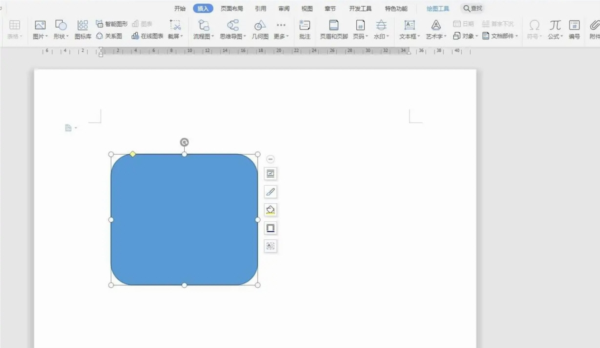
3、點擊圖形之後,在選項卡這裡會出現一個繪圖工具的選項,在功能區右側有一個寬度和高度設定。
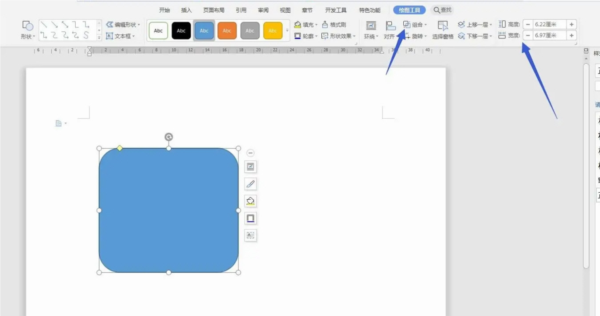
4、我們可以直接在寬度和高度這裡輸入數值,像是我設定10和5,點選確定可以看到效果。
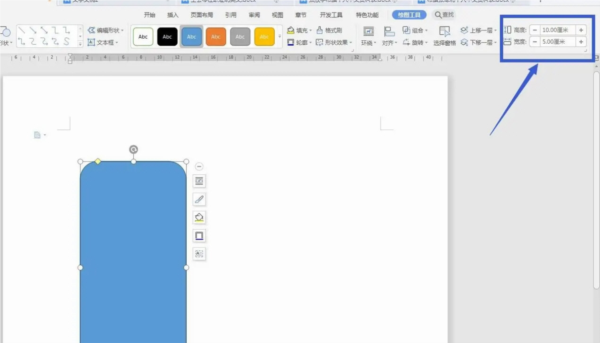
5、選取形狀,然後點選滑鼠右鍵,找到其他佈局選項,開啟一個面板設定。
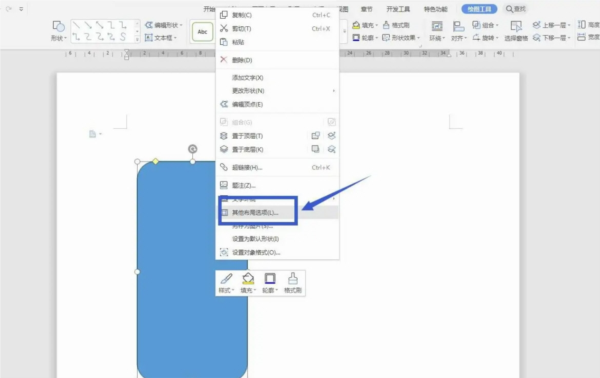
6、在開啟的面板中選擇大小這一項,然後在這裡同樣可以設定寬度和高度,設定單位。
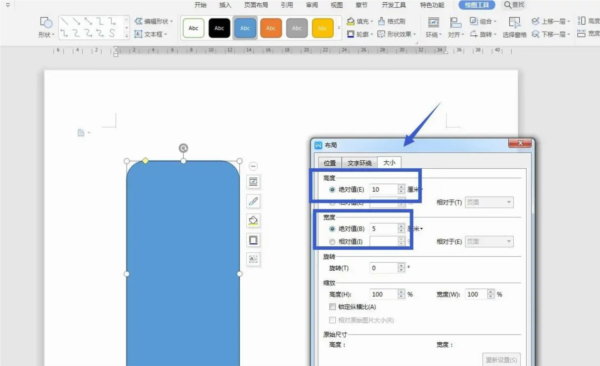
7、我們可以選取圖形,然後按住SHIFT鍵,用滑鼠拖曳其中一個點,可以等比縮放大小。
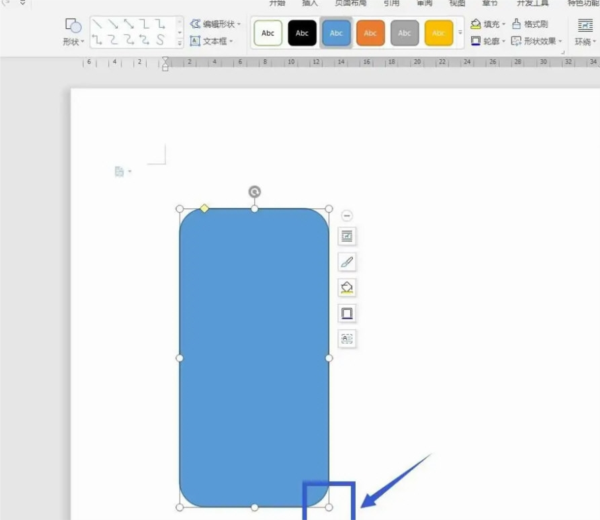
以上是WPS2019怎麼精確調整插入形狀的大小 看完你就學會了的詳細內容。更多資訊請關注PHP中文網其他相關文章!




